1.Galaxy Nexus(SC-04D)の電源を落として、ボリューム↑ボタンとボリューム↓ボタンを同時に押しながら電源ボタンを長押しします。するとブートローダーが起動します。その後Galaxy Nexus(SC-04D)とPCをつなぎます。

2.Clockwork Recovery Touch Enabled Betaをダウンロードして、Galaxy Nexus(SC-04D)のBootloader(ブートローダー)Unlock(アンロック)方法。の手順24でダウンロードしたfastbootフォルダの中に「recovery-clockwork-touch-5.8.0.2-maguro.img」をコピーしておく。
1)fastbootフォルダを開く。
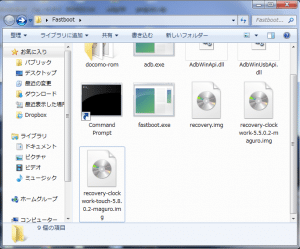
2)fastbootフォルダ内でSHIFTキーを押しながら右クリックして、「コマンドウィンドウをここで開く」をクリック。
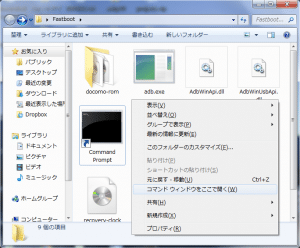
3)コマンドプロンプトに「fastboot flash recovery recovery-clockwork-touch-5.8.0.2-maguro.img」と入力してEnterキーを押す。
(「fastboot boot recovery-clockwork-touch-5.8.0.2-maguro.img」のコマンド入力で、テスト的に起動だけさせることもできます。)
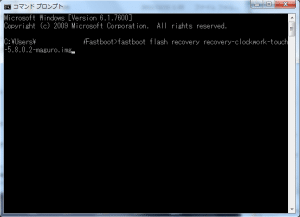
4)「finished」と表示されたら、Galaxy Nexus(SC-04D)のボリューム↑を2回押して「Recovery mode」にして、電源ボタンを押します。すると、タッチで操作できるCWMが起動します。
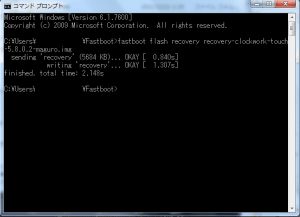
あとは、いつも通りにCWMを使うだけです。
ROM Managerからこのリカバリをインストールすることもできます。
ROM Managerから導入する場合は199円かかります。
ROM Managerからのカスタムリカバリ導入での注意点として、ドライバが認識しないなどの理由からコマンドプロンプトでfastbootコマンドが使えない状態の場合、標準のリカバリに戻すことができなくなります。
標準のリカバリに戻したいのであれば、fastbootコマンドが使える状態でROM Managerから導入してください。
(fastbootコマンドが使えればROM Managerから有料で導入する必要はありませんが。)
1)ROM Managerを起動して、「Flash ClockworkMod Touch」をタップする。
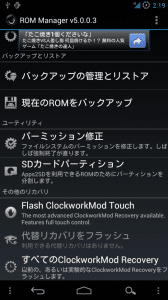
2)決済方法を聞いてくるので選びます。Android Marketを選択しておけばOKです。
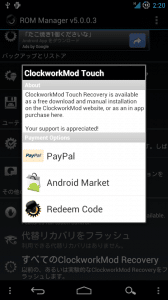
3)「同意して購入」をタップすれば、購入が完了してClockwork Recovery Touch Enabled Betaを使うことができます。
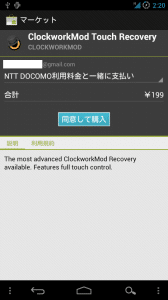
Clockwork Recovery Touch Enabled Betaを使ってカスタムROM、カスタムカーネルを焼いてみましたが、正常に動作しました。
ファイルを選ぶ際に画面タッチでスクロールや決定できるのが便利だと感じました。
タッチしやすいようにフォントやマージン(ファイル名とファイル名の間の幅)も大きくなったので、ファイル一覧は俯瞰しにくくなっています。
また、これまでのCWMに慣れているせいもあって、ついボリューム↑↓と電源ボタンで操作してしまいます。
とはいえ、ハードキーを使う必要がなくタッチで操作が完了するので、ハードキーの劣化が気になる人などは使ってみる価値はあると思います。
また導入後の不具合が気になる場合は、リカバリをflashせずにブートだけさせる「fastboot boot recovery-clockwork-touch-5.8.0.2-maguro.img」のコマンドで試してみるといいですね。
